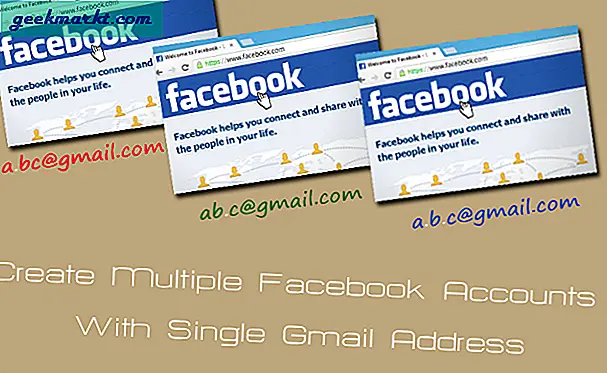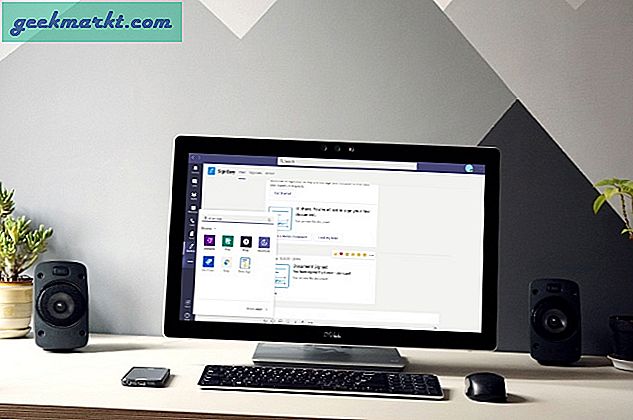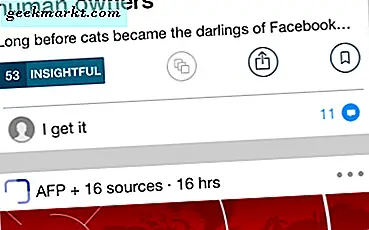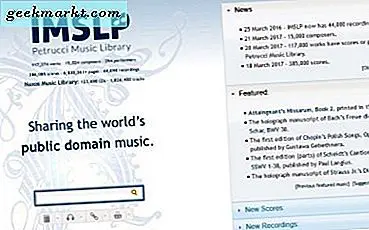Det vanligaste sättet att dela data med Windows och Mac inkluderar Slack, Google Drive och gamla gamla flash-enheter. Det finns dock ett bättre sätt om båda datorerna är anslutna till samma WiFi-nätverk. I den här artikeln kommer vi att konfigurera delade mappar på Mac och komma åt den från en Windows-dator. Låt oss börja.
Om du vill dela mapparna på Windows och komma åt den från en Mac istället kan du följa stegen i den här artikeln på hur du kommer åt Windows delade mappar på en Mac.
Steg 1. Aktivera fildelning och dela en mapp på Mac
Att konfigurera och komma åt delade mappar är relativt enkelt och du behöver inte installera ytterligare maskinvara. Det skulle dock vara ännu smidigare om du tilldela dessa enheter en statisk IP så att du inte behöver återupprätta en anslutning när din router tilldelar en ny.
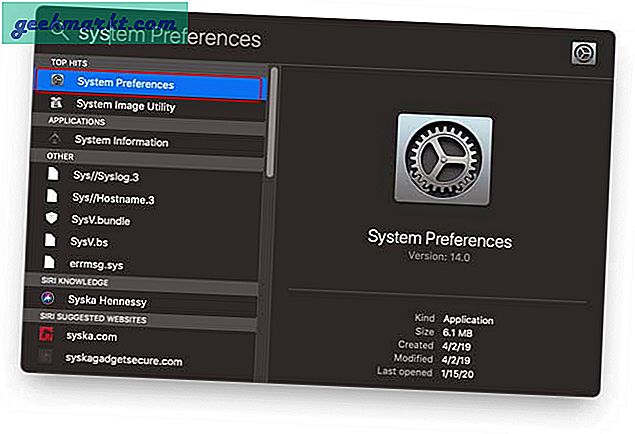
Öppna 'Systeminställningar”På din Mac-dator och klicka på ikonen Delning.
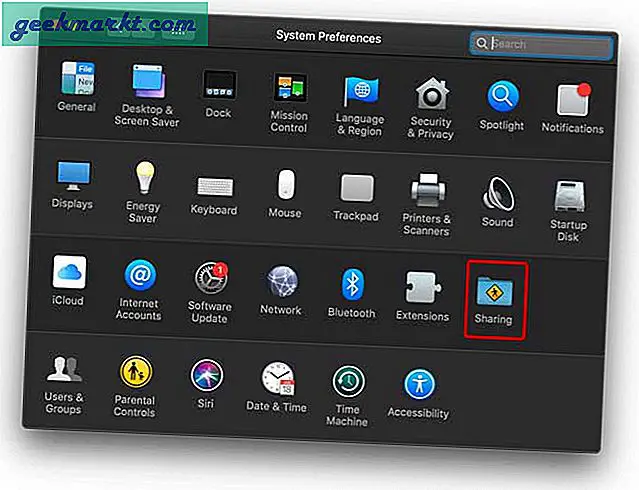
Läs också: Hur man kontrollerar batteriets hälsa på MacBook
Klicka på Fildelning och lägg till alla mappar du vill dela med genom att klicka på + -knappen under Delade mappar som visas nedan.
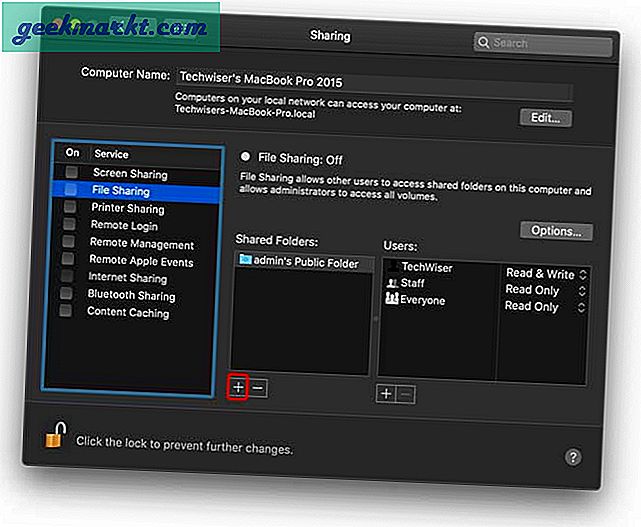
Måste läsas: 10 bästa Mac-tangentbordsgenvägar du måste veta
Efter detta kan du lägga till användare och nivån på kontroll de skulle ha på de delade mapparna. Om du är osäker, låt den stå som standard och aktivera servern. Klicka på Alternativ för att öppna dialogrutan.
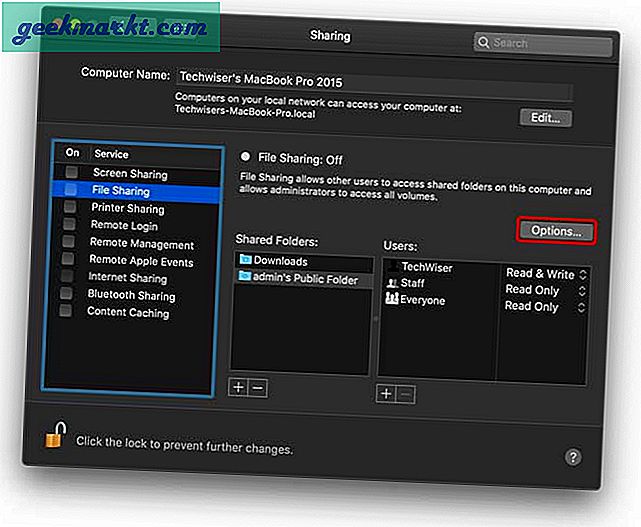
Mac stöder både SMB- och AFP-servrar där den senare endast är byggd för Apple-enheter. Jag planerar att dela mappen mellan både Mac och Windows så jag kollade båda servrarna men du kan bara aktivera SMB och det skulle fungera lika bra.
Markera rutan bredvid ”Dela filer och mappar med SMB”. Markera rutan bredvid ditt konto och klicka på Klar.
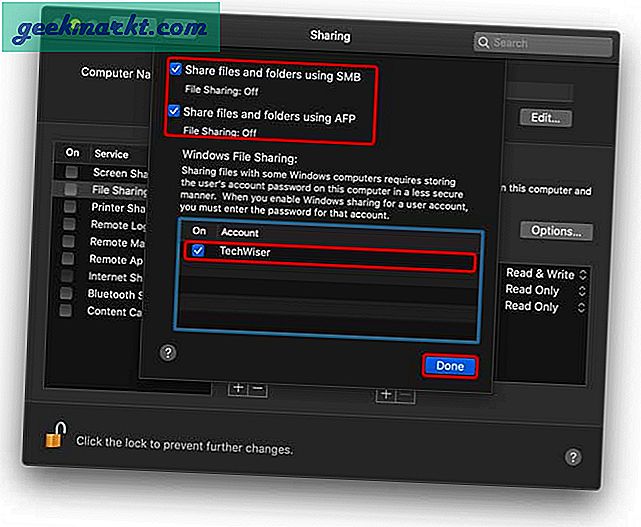
Klicka nu på rutan "Fildelning" i den vänstra rutan och lås sedan inställningarna genom att klicka på hänglåsikonen längst ned till vänster i fönstret.
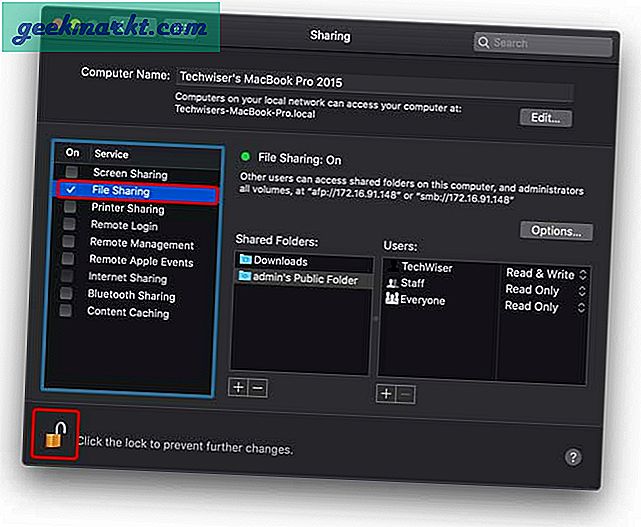
Innan du lämnar fönstret anteckna smb-serverns adress och den namnet på den delade mappen, vi behöver detta för att komma åt den delade mappen på Mac.
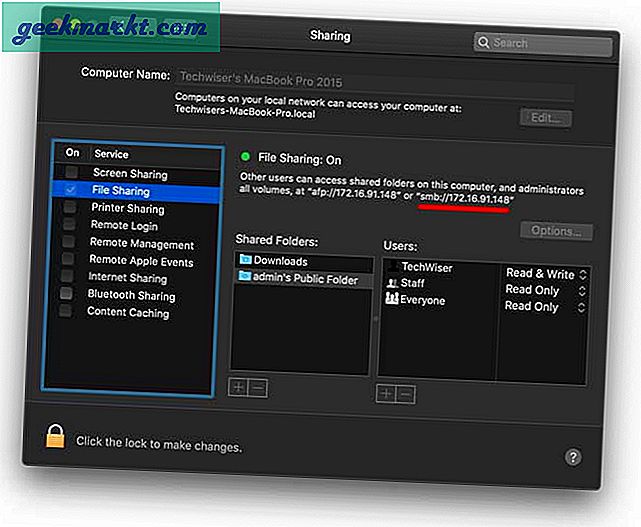
Läsa: Så här ställer du in delade mappar, användare, behörigheter på WD NAS
Steg 2. Gå till delad mapp i Windows
För att komma åt den delade mappen på en Windows-dator, mappar vi enheten till datorn. Öppna Windows Explorer och högerklicka på ikonen för den här datorn.
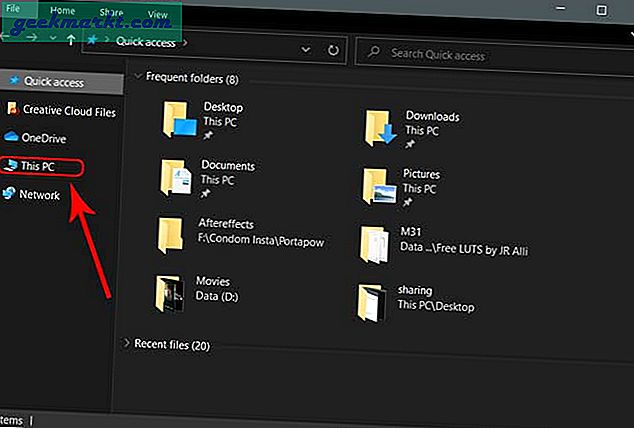
Välj ”Map Network Drive”. Även om du kan komma åt den delade mappen genom att köra kommandot "\ IP-ADDRESS-OF-MAC" i dialogrutan Kör, kommer vi att mappa den så att den visas i Windows Explorer och du inte behöver köra kommandot varje gång du vill komma åt nätverksenheten.
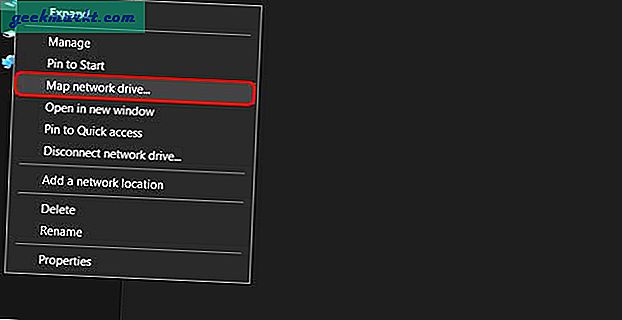
Nu behöver du den IP-adress som vi noterade tidigare medan du aktiverar den delade mappen på Mac. Skriv ”\ YOUR-MAC-IP \ SHARED-FOLDER”. Klicka på Slutför.
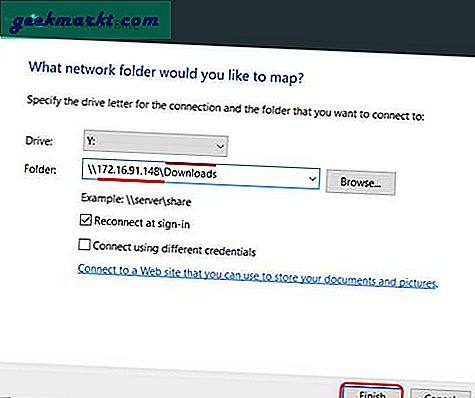
Det uppmanar dig att ange autentiseringsuppgifterna och mappa enheten efter framgångsrik autentisering. Nu kan du komma åt den delade mappen och filerna i den.
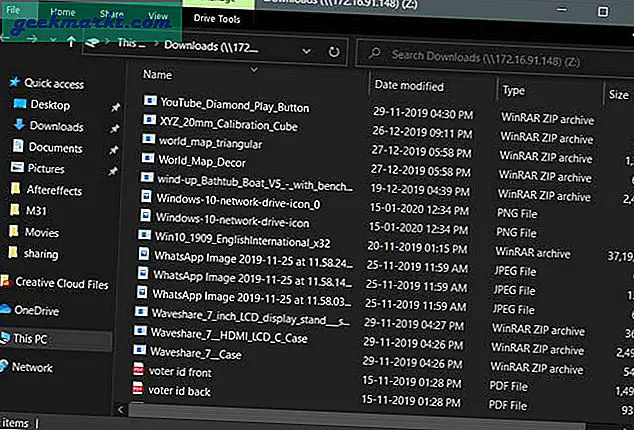
Slutord
Det var ett snabbt sätt att ställa in delning och åtkomst till delade mappar från Mac från en Windows-dator. Det är ett bekvämt och pålitligt sätt att komma åt stora filer via nätverket när du inte rör dig mycket. Vi använder den för att dela återgivna videofiler som minskar beroendet av Google Drive och flash-enheter. Fortsätt kartlägga enheterna och låt mig veta om du har några problem. Du kan kommentera nedan eller nå mig på Twitter.